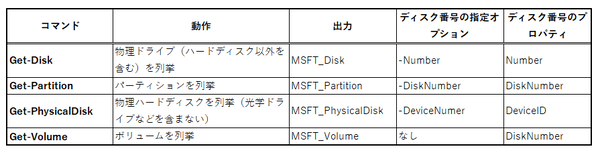PowerShellで扱う場合は
PowerShell(Windows PowerShellも含む)には、物理ドライブやパーティション、ボリューム、論理ドライブの情報を得るコマンドとしては、以下のようなものがある。
しかし、実際に利用する際は、ボリュームやパーティションと物理ドライブの対応を知りたいことがある。たとえば、物理ドライブを交換するような場合だ。
この場合、ドライブ文字Dからパーティションを探し、パーティションが存在する「物理ドライブ」特定する必要がある。実際はCドライブと同じ「ディスク」かもしれないし、異なるディスクなのかもしれない。異なるディスクの場合、物理ドライブの製品名や接続インターフェースなどを知ることで、PCの筐体内にあるHDDのどれが対応しているのかを知ることができる。
Windowsでは、「ディスク」(物理ドライブ)に対して0から始まるディスク番号を割り当てて管理する。この番号は、インターフェースやポート番号などにより決まる番号だが、必ずしもCドライブが0になるとは限らない。現行のWindowsでは、SSD用のNVMeインターフェースよりもSATAインターフェースが優先されて番号が割り当てられているので、0でないものをCドライブとしていることが多い。
PowerShellで、物理ドライブやパーティションなどの情報を正しく組み合わせるには、このディスク番号をキーにする。たとえば、Get-Partitionでパーティションを列挙したときに、その物理ドライブの情報を付加したいときには、Get-Partitionの出力するオブジェクトに含まれるDiskNumberプロパティを使って、Get-PhysicalDiskの出力を選択する。
基本は以下のコマンドとなる(下のリストは見やすいように改行やスペースを入れてある)。
get-Partition | ForEach-Object {
$d=(Get-disk -Number $_.DiskNumber);
Write-Host "$($_.PartitionNumber) $($_.DiskNumber) $($d.FriendlyName)"
}
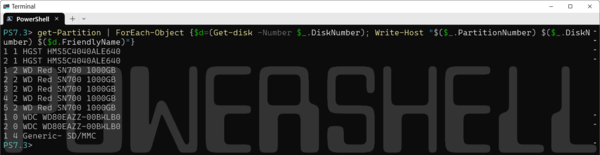
PowerShellで、パーティションと物理ドライブの情報を管理する場合、他方から得たディスク番号を表すプロパティをもう一方のコマンドの引数として指定することで、パーティションと物理ドライブを関連付けできる
Get-Partitionは、パーティションを列挙し、個々のパーティションには、ディスク番号を表す“DiskNumber”というプロパティがある。これを使ってForEach-Objectの波括弧の中で、Get-Diskから該当のディスク番号の情報を得る。最後に、パーティションとディスクのプロパティをWrite-Hostで出力する。この原理を使えば、物理ドライブやパーティションの情報を関連させることができる。
原理は同じだが、PowerShellらしくオブジェクトを作成したのが、以下のリストのコマンドだ。
Get-Partition | sort DiskNumber | ForEach-Object {
$d=(Get-disk -Number $_.DiskNumber);
$p=(Get-PhysicalDisk -DeviceNumber $_.DiskNumber);
[pscustomobject]@{Num=$_.DiskNumber; FrendlyName=$d.FriendlyName;
PN=$_.PartitionNumber;PtnType=$_.Type; Drv=$_.DriveLetter;
Media=$p.MediaType; Bus=$p.BusType;
PhysicalLocation=($p.PhysicalLocation -replace ' ',''); PTbl=$d.PartitionStyle;
}
} | format-table -AutoSize
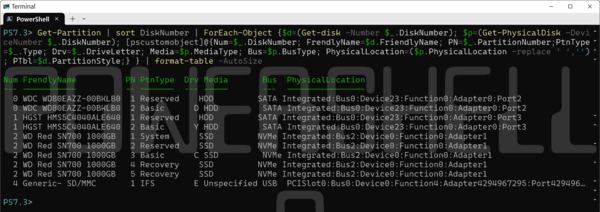
このコマンドでは、パーティションと物理ドライブ情報を関連させ、物理ドライブの製品名や接続インターフェースなどの情報を表示している。たとえば、パーティションテーブルの情報は、Get-Partitionでは得られず、Get-Driveコマンドの情報を使う必要がある。接続インターフェースに関する情報は、Get-PhysicalDiskコマンドの情報を使う
見やすいように改行しているが、コマンドとしては改行なしでもかまわない。原理は同じで、上の例では、Write-Hostで出力したプロパティをカスタムオブジェクトにしているだけだ。
ディスクとドライブなど、何の気なしにおなじように使っているが、外部記憶の管理をするときには、きちんと区別する必要がある。

この連載の記事
-
第510回
PC
PowerShellの「共通パラメーター」を理解する -
第509回
PC
Windowsにも実装された、生成AIと他のシステムを接続するためのプロトコル「MCP」とは何か? -
第508回
PC
Scalable Vector Graphics(SVG)そもそも何なのか? -
第507回
PC
Windows 11の「開発者モード」とは何か? -
第506回
PC
Windows 11は早くも来秋登場の26H2プレビューの準備が始まる -
第505回
PC
結構変化しているWindows 11のエクスプローラーの基本設定を見直す -
第504回
PC
新しいOutlookとOutlook Classic、そろそろ古いOutlookとExchangeの組み合わせは引退の頃合いか -
第503回
PC
機能が増えたこともあり、寄せ集めから統合化に進むWindowsの便利ツール「PowerToys」 -
第502回
PC
Windows 11でBluetoothのオーディオ新規格「Bluetooth LE Audio」を試す -
第501回
PC
Windows 11 Ver.25H2での変更点、新機能を整理する -
第500回
PC
Windows 11 Ver.25H2が完成した - この連載の一覧へ